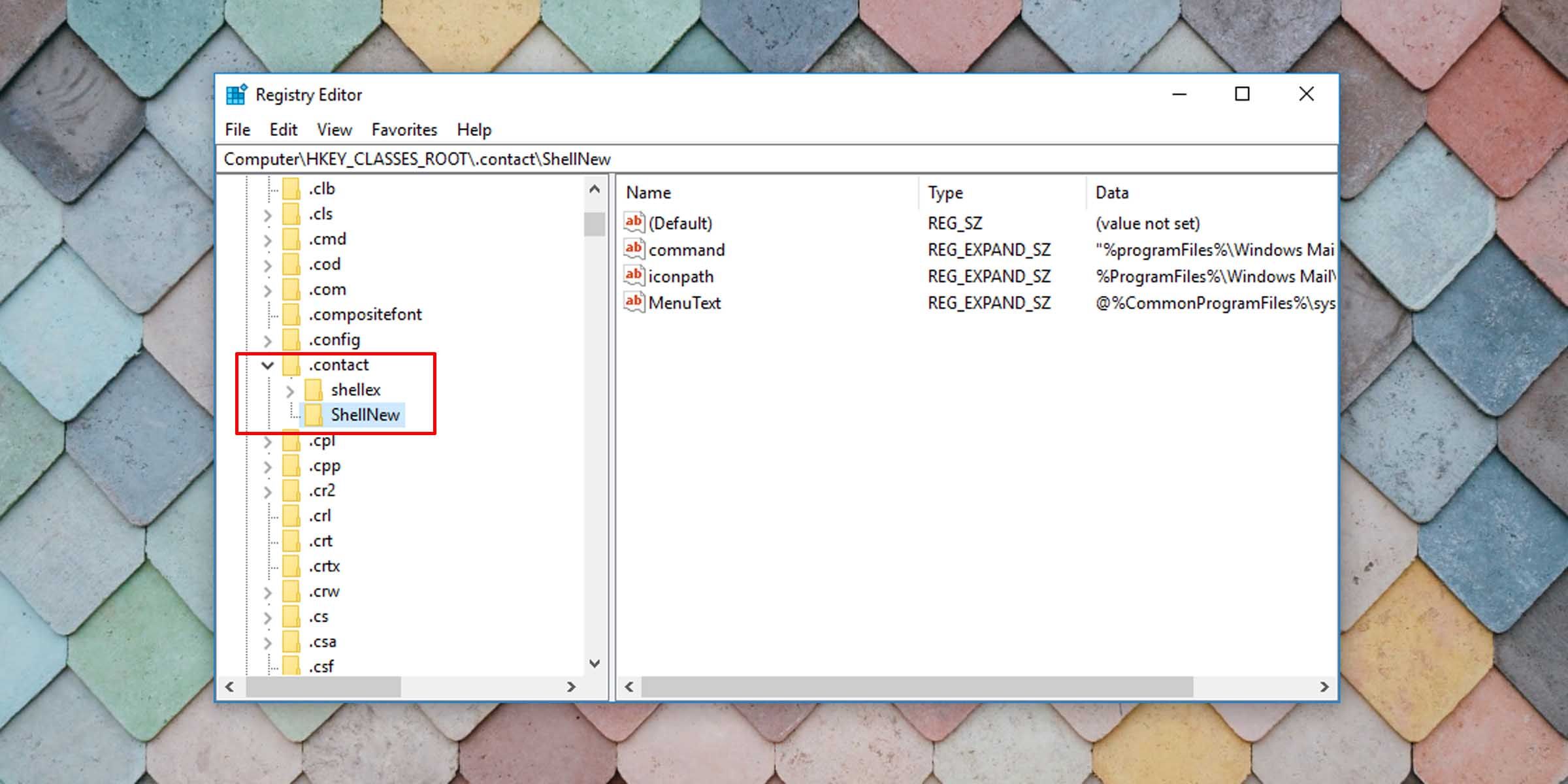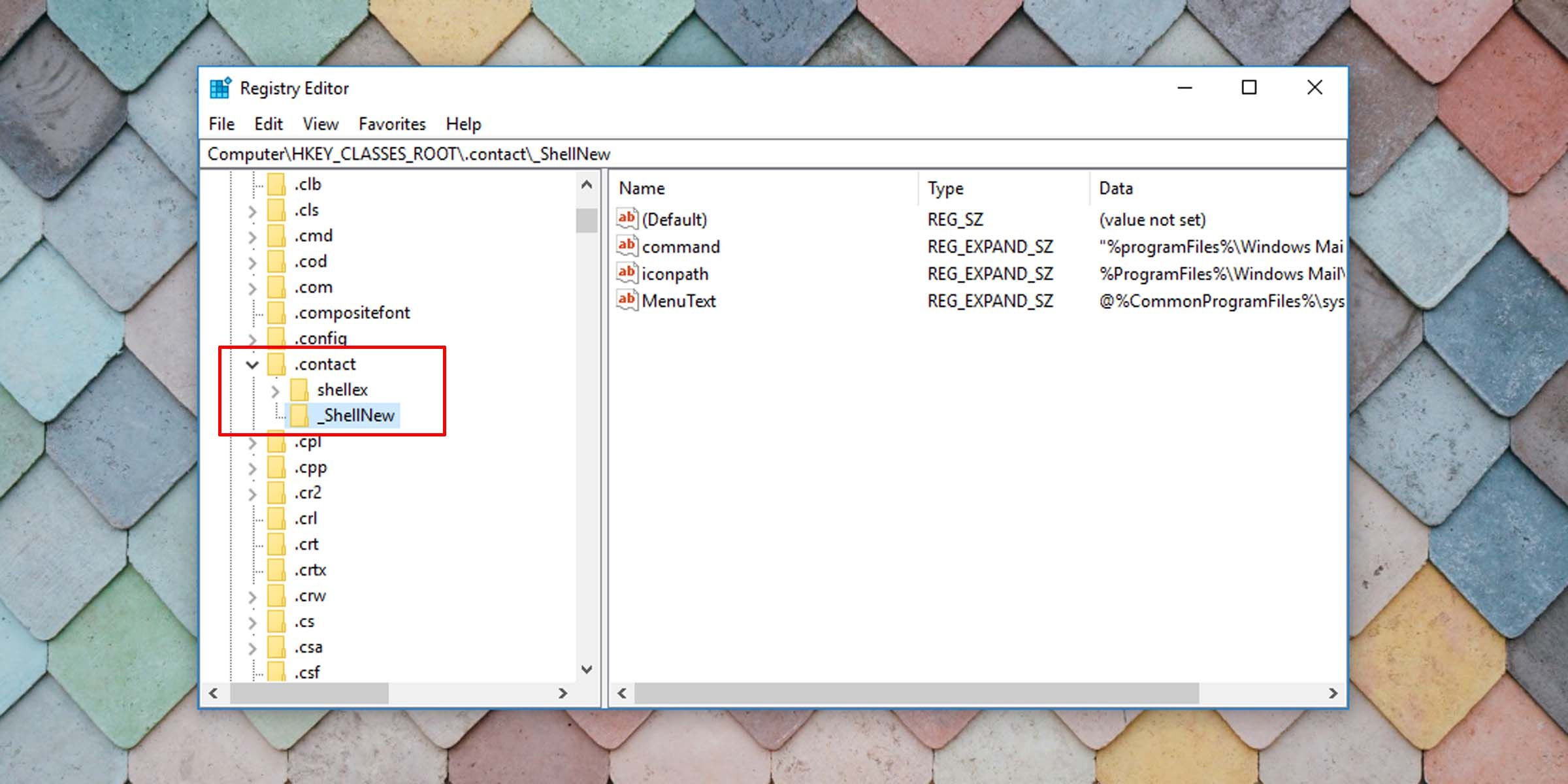Halten Sie die Dinge klar und prägnant, indem Sie die vielen Elemente in Ihrem Windows-Neu-Kontextmenü loswerden, die Sie nicht verwenden.
Die Optimierung von Microsoft Windows, damit es zu Ihnen passt, ist einer der vielen Vorteile des Betriebssystems. Wenn Sie Elemente aus dem Kontextmenü „Neu” entfernen möchten, um Ihr Rechtsklickmenü zu entrümpeln, gehen Sie wie folgt vor.
Das Bearbeiten der Registrierung ist riskant
Bei dieser Methode wird die Windows-Registrierung bearbeitet und möglicherweise bestimmte Registrierungsschlüssel gelöscht. Als solches ist es mit einer Reihe von Risiken verbunden. Stellen Sie immer sicher, dass Sie Ihre Registrierung oder einen Satz bestimmter Schlüssel sichern, bevor Sie die Registrierung bearbeiten. Auf diese Weise können Sie Ihre ursprünglichen Einstellungen wiederherstellen, falls etwas schief geht.
Wenn Sie mit dem Bearbeiten der Registrierung und dem Vornehmen von Änderungen an Ihrem Computer vertraut sind, erfahren Sie, wie Sie bestimmte Einträge in Ihrem Windows-Neu-Kontextmenü entfernen.
Befolgen Sie diese Schritte, um Ihr neues Kontextmenü in Windows 10 zu löschen.
-
Öffnen Sie die Windows-Registrierung. Sie können dies tun, indem Sie „Registrierung” in das Startmenü eingeben oder die Windows-Taste + R drücken und „regedit” eingeben.
-
Navigieren Sie zum Ordner HKEY_CLASSES_ROOT und erweitern Sie ihn .
-
Als nächstes müssen Sie nach dem Element suchen, das Sie entfernen möchten. Wenn Sie beispielsweise möchten, dass die Bitmap-Bildoption aus Ihrem Kontextmenü „Neu” entfernt wird, suchen Sie nach der Erweiterung/dem Ordner „ .bmp “. Wenn es die Kontaktoption ist, die Sie löschen möchten, suchen Sie nach der Erweiterung/dem Ordner .contact .
-
Erweitern Sie den entsprechenden Ordner und suchen Sie nach einem Schlüssel mit dem Titel ShellNew.
-
Wenn Sie diesen Schlüssel löschen, wird das Element aus Ihrem Windows-Neu-Kontextmenü entfernt.
-
Alternativ können Sie einen Schlüssel umbenennen, indem Sie einen Unterstrich vor seinen Namen setzen, anstatt ihn zu löschen. Auf diese Weise haben Sie immer noch den ursprünglichen Schlüssel und seinen Inhalt und können bei Bedarf auf die Standardeinstellung zurückgreifen.
-
Sie können den Registrierungseditor schließen.
-
Aktualisieren oder laden Sie den Datei-Explorer neu.
Wenn Sie von nun an mit der rechten Maustaste auf den Desktop oder im Datei-Explorer klicken und zum Kontextmenü "Neu" gehen, werden die von Ihnen entfernten Dateitypen nicht angezeigt.
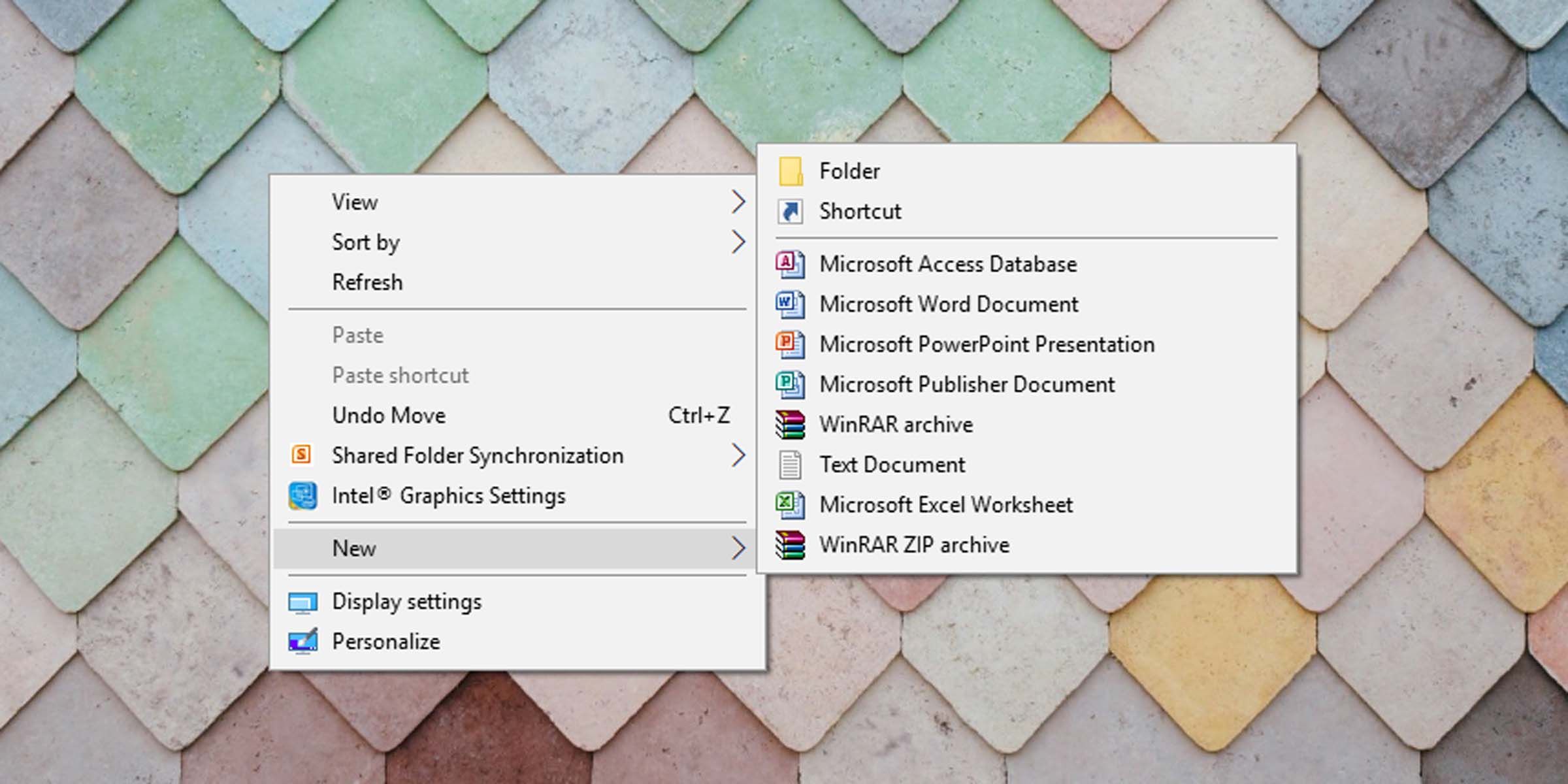
Es ist einfach, die Dinge mit Windows 10 festzuhalten, wenn Sie sich in der Registrierung wohlfühlen. Bringen Sie neue Kontextmenüelemente in Ordnung, die Sie nie verwenden oder benötigen, um Ihrem Windows eine persönliche Note zu verleihen. Wenn Sie Elemente zum Windows-Neu-Kontextmenü hinzufügen möchten, ist das auch einfach.